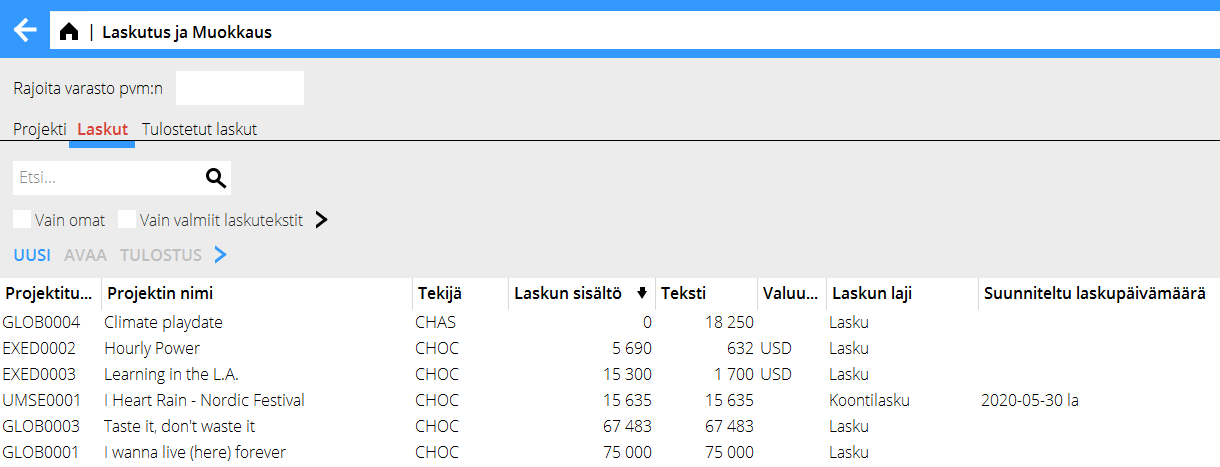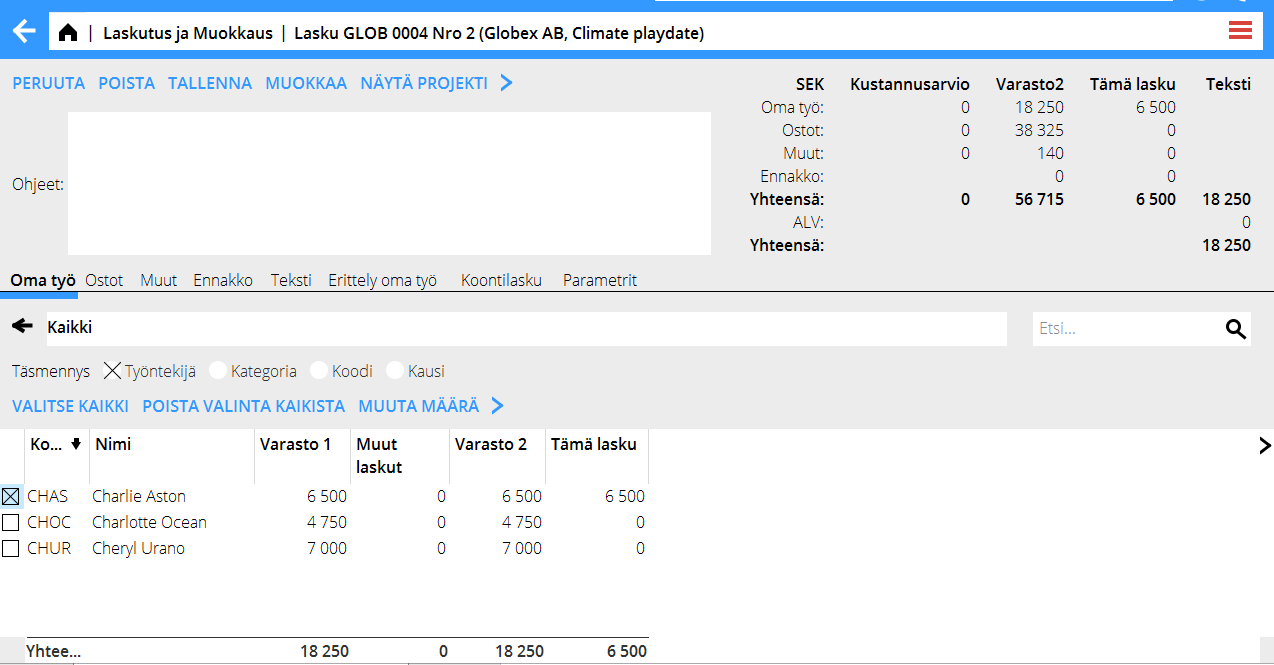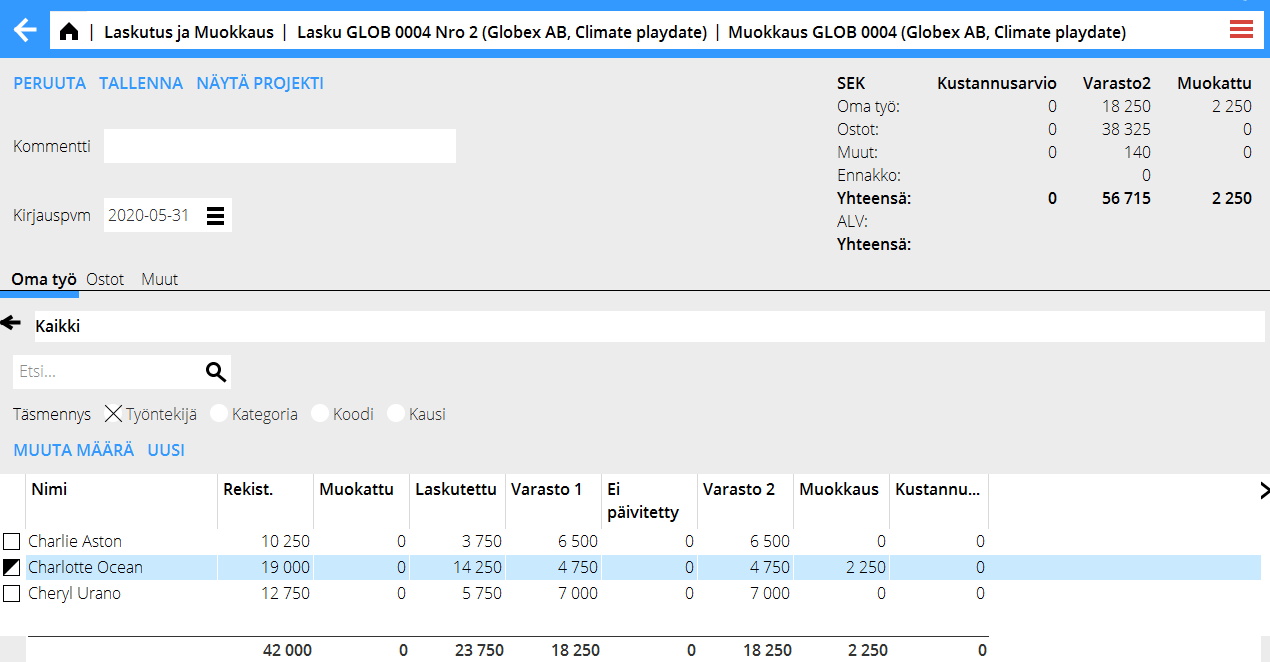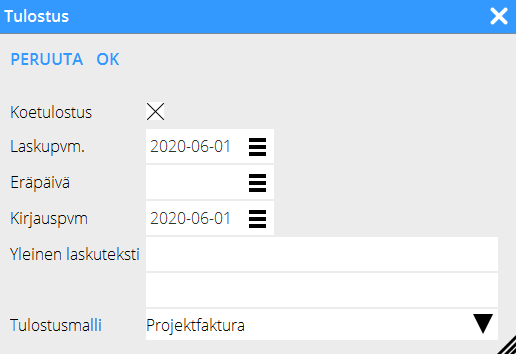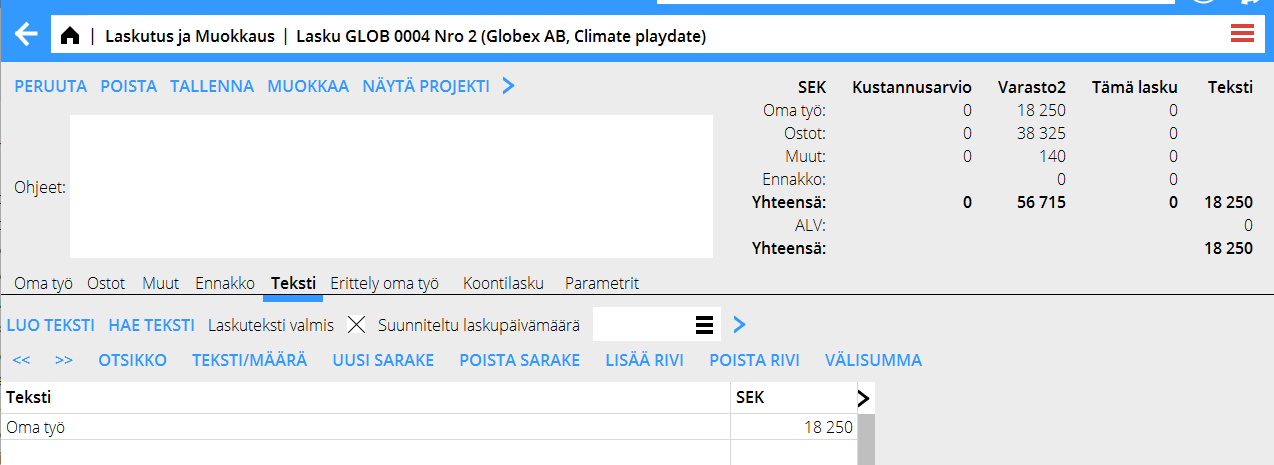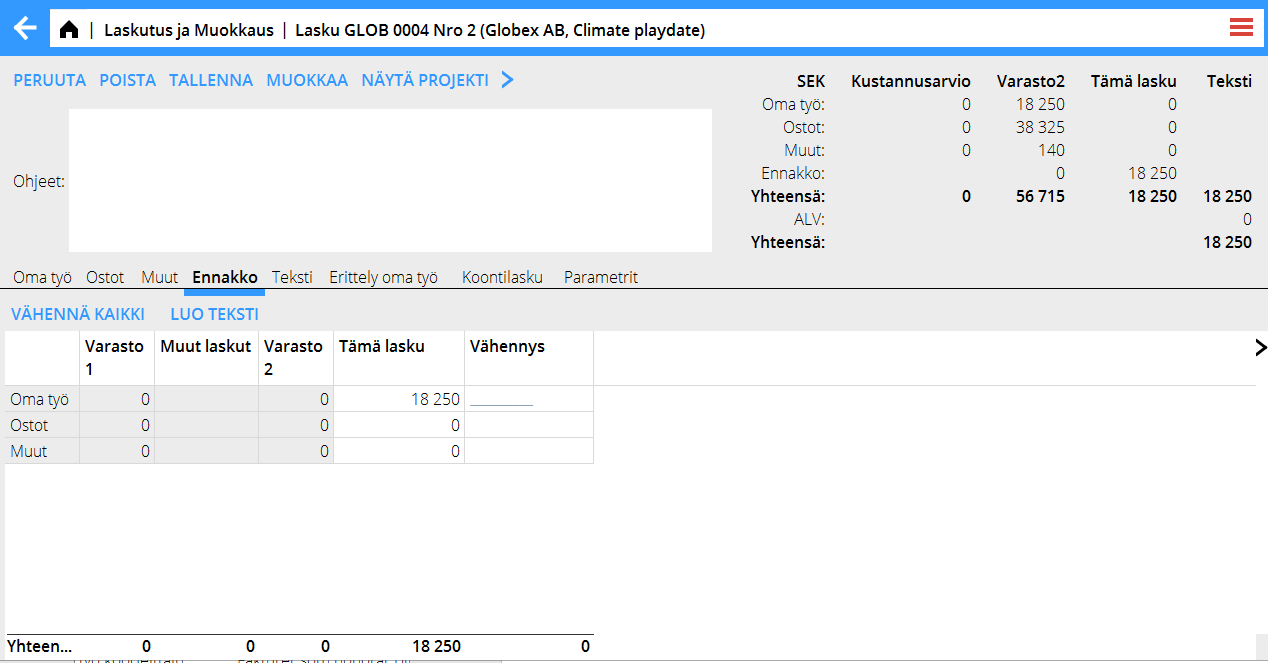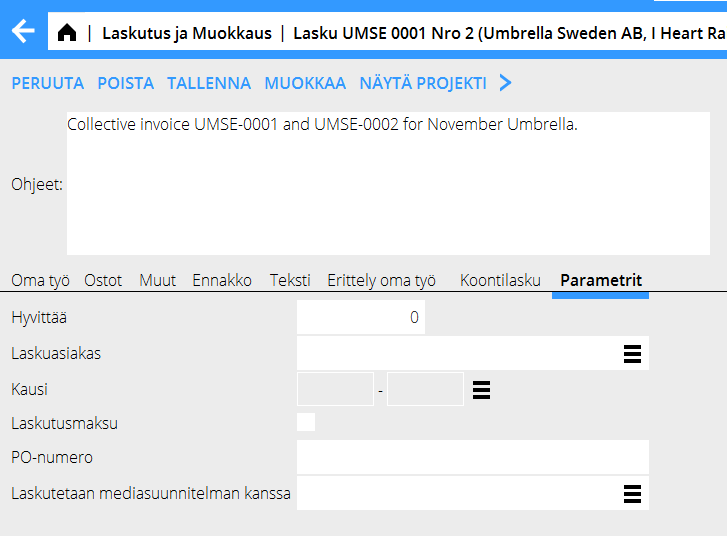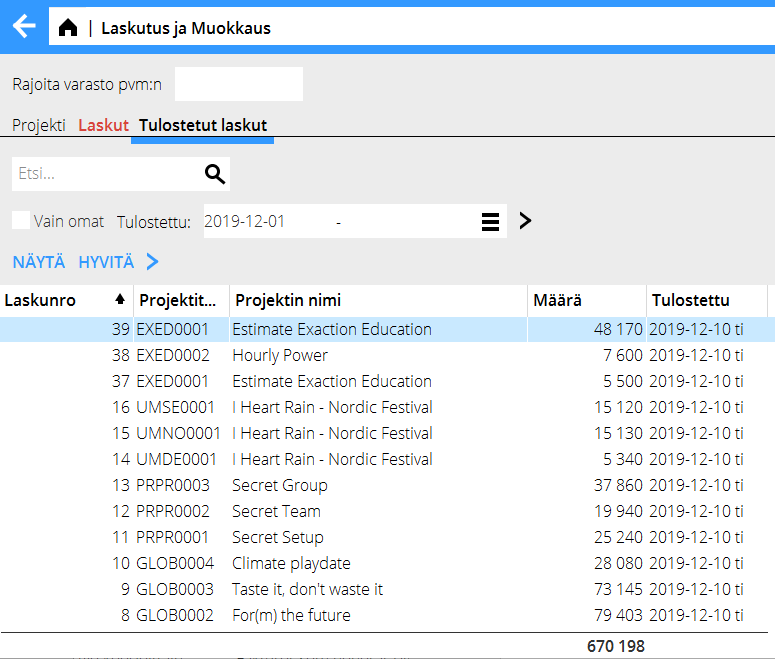Difference between revisions of "Invoicing/fi"
(Created page with "Käytä > otsikkorivin oikeassa reunassa valitaksesi sarakkeita projektilistaan. Valintasi tallentuu käyttäjätunnuksellesi.") |
(Updating to match new version of source page) |
||
| (98 intermediate revisions by 2 users not shown) | |||
| Line 1: | Line 1: | ||
| + | <htmltag tagname="style">p a.image{border:1px rgb(0,0,0) solid;box-sizing:content-box;}</htmltag> |
||
| − | __FORCETOC__ |
||
| + | |||
| + | Tässä ohjeessa käydään läpi projektin laskutus. Valmisteluista ja muokkauksesta valmiin laskun tulostamiseen. Tässä on myös ohjeet ennakkolaskun, hyvityslaskun ja koontilaskun tekoon, sekä ulkomaan valuutalla laskuttamiseen. Ohjeissa on otettu esiin myös muutama yleinen laskutusta koskeva parametri. |
||
== Ennen laskutusta == |
== Ennen laskutusta == |
||
| − | Tarkista ensin, että kaikki tunnit on päivitetty. Käytä ohjelmaa Projekti: Raportit Tarkistuslista Aika. Päivitä sen jälkeen Oma työ, Ostot ja muut ohjelmassa Projekti: Rekisteröinti, Korjaus ja Päivitys. |
+ | Tarkista ensin, että kaikki tunnit on päivitetty. Käytä ohjelmaa Projekti: Raportit Tarkistuslista Aika. Päivitä sen jälkeen Oma työ, Ostot ja muut ohjelmassa Projekti: Rekisteröinti, Korjaus ja Päivitys, ellette käytä automaattista päivitystä. |
== Luo lasku == |
== Luo lasku == |
||
| − | + | Lasku koostuu laskutekstistä ja laskun sisällöstä ja niiden pitää täsmätä keskenään. |
|
| + | Erityyppisille laskuille on eri menetelmiä. Menetelmä poikkeaa myös, jos käytät Projekti: Kysymysten Lasku-välilehteä laskun luomiseen, ks. erillinen kappale |
||
| − | == Luo laskuteksti kun laskuteksti on valmiina == |
||
| − | The tab Invoices is shown in red when there is one or several invoice texts created in Project: Queries and/or when there are unprinted invoices on a project. |
||
| + | == Luo laskuteksti kun laskuteksti on valmiina == |
||
| + | |||
| + | Laskutus tehdään ohjelmassa {{pth|Projekti|Laskutus ja Muokkaus}}. Laskut-välilehti on punainen, jos laskuteksti/-tekstejä on luotu Projektin kysymysohjelmassa, tai siellä on tulostamattomia laskuja. |
||
Mene lasku-välilehdelle ja paina {{btn|Avaa}}. |
Mene lasku-välilehdelle ja paina {{btn|Avaa}}. |
||
| − | {{ExpandImage|PRO-IN-FI- |
+ | {{ExpandImage|PRO-IN-FI-Bild1.png}} |
=== Sisältö === |
=== Sisältö === |
||
| − | Valitse laskun lajiksi LASKU kuvan yläosassa |
+ | Valitse laskun lajiksi LASKU kuvan yläosassa. Valitse rivit, jotka haluat laskuun mukaan. Voit syventyä hintariveihin. Koko varastomäärä siltä riviltä siirtyy sarakkeeseen Tämä lasku. Ellei kaikea laskuteta, valitse rivi ja Muuta määrä. Kirjoita laskutettava määrä kenttään. Voit syventyä työntekijöihin, kategorioihin, koodeihin ja kausiin. |
| − | {| |
+ | {|class=mandeflist |
| + | !Valitse kaikki |
||
| − | |'''Select all''' |
||
| + | |Valitsee kaikki rivit |
||
| − | |Marks all rows. And moves amounts to This invoice |
||
|- |
|- |
||
| + | !Poista valinta kaikista |
||
| − | |'''Deselect all''' |
||
| + | |Poistaa valinnan kaikista riveistä |
||
| − | |Undoes selection. |
||
|- |
|- |
||
| + | !Uusi |
||
| − | |'''Change amount''' |
||
| + | |Käytössä vain, jos käytätte ”esilaskutusta” (parametroitu). Kirjoita laskutuskoodi ja laskutettava määrä. |
||
| − | |You can save amounts in WIP by lowering the amount. State the amount to be invoiced, the remaining amount stays in WIP. |
||
| + | |- |
||
| + | !Muuta määrä |
||
| + | |Voit jättää rahaa varastoon pienentämällä määrää. Jos esilaskutat, voit myös nostaa määrää. |
||
|- |
|- |
||
| + | !Esilaskutus |
||
| − | |'''Excess invoicing''' |
||
| + | |Käytössä vain jos ns. esilaskutus on käytössä (parametriasetus). Ilmoita koodi, (ellei se ole esivalittu), la esilaskutettava määrä. |
||
| − | |Can only be used in excess invoicing is allowed (parametric setting). State the excess invoice code, unless it is not pre-set and amount to be invoiced. |
||
|} |
|} |
||
| − | {{ExpandImage|PRO-IN-FI- |
+ | {{ExpandImage|PRO-IN-FI-Bild2.png}} |
| + | |||
=== Muokkaus === |
=== Muokkaus === |
||
| Line 43: | Line 51: | ||
Voit muokata varastoa niin, että sen arvo täsmää laskutettavan määrän kanssa. Voit muokata varastoa isommaksi tai pienemmäksi. |
Voit muokata varastoa niin, että sen arvo täsmää laskutettavan määrän kanssa. Voit muokata varastoa isommaksi tai pienemmäksi. |
||
| − | Jos lasku on auki, paina {{btn|Muokkaa}}. Valitse {{ |
+ | Jos lasku on auki, paina {{btn|Muokkaa}}. Valitse {{btn|Uusi}} muokkaus. Tee sen jälkeen seuraavasti: |
| + | |||
| + | === Syventyminen === |
||
| + | |||
| + | Voit muuttaa välisummia ja syventyä yksittäisiin riveihin kaksoisklikkaamalla sitä. Näin voit valita mitä muokkaat, ellet halua tehdä suhteellista muokkausta. |
||
{|class= mandeflist |
{|class= mandeflist |
||
!Muuta määrä |
!Muuta määrä |
||
|Valitse rivi. Voit kohdistaa muokkauksen määrättyyn työntekijään tai työkoodiin. Kirjoita muokattava määrä (+/-). |
|Valitse rivi. Voit kohdistaa muokkauksen määrättyyn työntekijään tai työkoodiin. Kirjoita muokattava määrä (+/-). |
||
| − | Jos haluat että muokkaus |
+ | Jos haluat että muokkaus kohdistuu suhteellisesti koko varaston arvoon, valitse useampi rivi. Valinta vaikuttaa muokattaviin määriin alemmilla tasoilla. |
| − | | |
+ | |} |
| + | |||
| + | === Muokkaaminen ilman varastoa tai rekisteröityä === |
||
| + | {|class= mandeflist |
||
!Uusi |
!Uusi |
||
|Ellei projektilla ole varastoa tai rekisteröityä, muokkaus on kohdistettava johonkin muuhun. Klikkaa {{btn|Uusi}}. Uusi muokkausruutu aukeaa, jossa voit valita työntekijän, koodin, kauden ja määrän. |
|Ellei projektilla ole varastoa tai rekisteröityä, muokkaus on kohdistettava johonkin muuhun. Klikkaa {{btn|Uusi}}. Uusi muokkausruutu aukeaa, jossa voit valita työntekijän, koodin, kauden ja määrän. |
||
| Line 60: | Line 75: | ||
|} |
|} |
||
| − | {{ExpandImage|PRO-IN-FI- |
+ | {{ExpandImage|PRO-IN-FI-Bild3.png}} |
{|class=mandeflist |
{|class=mandeflist |
||
| Line 69: | Line 84: | ||
|Projektilla muokattu määrä |
|Projektilla muokattu määrä |
||
|- |
|- |
||
| + | !Varasto 1 |
||
| − | !Varasto 1 |Rekisteröity ja muokattu, mutta vielä ei laskutettu |
||
| + | |Rekisteröity ja muokattu, mutta vielä ei laskutettu |
||
|- |
|- |
||
!Laskutettu |
!Laskutettu |
||
|Projektilta laskutettu määrä |
|Projektilta laskutettu määrä |
||
|- |
|- |
||
| − | !Ei päivitetty |
+ | !Ei päivitetty |
| + | |Luotujen, mutta tulostamattomien laskujen määrät |
||
|- |
|- |
||
| − | !Varasto 2 |
+ | !Varasto 2 |
| + | |Varasto 1 miinus ei päivitetty |
||
|- |
|- |
||
!Muokkaus |
!Muokkaus |
||
| Line 87: | Line 105: | ||
Välilehdellä Laskutus, valitse yksi tai useampi lasku ja klikkaa Tulosta. Valitse useampia pitämällä Ctrl-näppäintä alhaalla valitessasi laskuja |
Välilehdellä Laskutus, valitse yksi tai useampi lasku ja klikkaa Tulosta. Valitse useampia pitämällä Ctrl-näppäintä alhaalla valitessasi laskuja |
||
| − | {{ExpandImage|PRO-IN-FI- |
+ | {{ExpandImage|PRO-IN-FI-Bild4.png}} |
{|class=mandeflist |
{|class=mandeflist |
||
| Line 93: | Line 111: | ||
|Voit tehdä koetulostuksen tarkistaaksesi laskun ulkomuodon. |
|Voit tehdä koetulostuksen tarkistaaksesi laskun ulkomuodon. |
||
|- |
|- |
||
| + | !Lähetä s-posti asiakkaille |
||
| − | !Lähetä s-posti asiakkaille |Jos asiakasrekisteriin on ilmoitettu sähköpostiosoite laskuille, voit lähettää laskun suoraan sähköpostissa. Koetulostuksia ei lähetetä. |
||
| + | |Jos asiakasrekisteriin on ilmoitettu sähköpostiosoite laskuille, voit lähettää laskun suoraan sähköpostissa. Koetulostuksia ei lähetetä. |
||
|- |
|- |
||
!Laskupäivä |
!Laskupäivä |
||
| − | |Päivän päiväys tulee ehdotuksena, voit halutessasi kirjoittaa sen yli. |
+ | |Päivän päiväys tulee ehdotuksena, voit halutessasi kirjoittaa sen yli. Jos tulostat useita laskuja, edellisen laskun päivää ehdotetaan. |
|- |
|- |
||
!Eräpäivä |
!Eräpäivä |
||
| Line 102: | Line 121: | ||
|- |
|- |
||
!Kirjauspvm |
!Kirjauspvm |
||
| − | |Päivän päivämäärää ehdotetaan. |
+ | |Päivän päivämäärää ehdotetaan. Jos tulostat useita laskuja, edellisen laskun päivää ehdotetaan. |
|- |
|- |
||
| − | !Yleinen laskuteksti |
+ | !Yleinen laskuteksti |
| + | |Voit kirjoittaa tekstin, joka näkyy laskulla |
||
|- |
|- |
||
!Tulostusmalli |
!Tulostusmalli |
||
| Line 116: | Line 136: | ||
{|class=mandeflist |
{|class=mandeflist |
||
| − | !Pienin varastomäärä |
+ | !Pienin varastomäärä |
| + | |Voit rajoittaa varaston määrättyyn varastomäärään |
||
|- |
|- |
||
| + | !Varasto 2 |
||
| − | !Varasto 2 |Varasto miinus muissa laskuissa olevat alustetut määrät. |
||
| + | |Varasto miinus muissa laskuissa olevat alustetut määrät. |
||
|- |
|- |
||
!Status |
!Status |
||
|Projektin status (kaikki, aktiivit, lasku alustettu, ennakkolasku alustettu, koontilasku alustettu) |
|Projektin status (kaikki, aktiivit, lasku alustettu, ennakkolasku alustettu, koontilasku alustettu) |
||
|- |
|- |
||
| + | !Laskuja löytyy |
||
| − | !Laskuja löytyy |Voit valita vain projektit, joissa on laskuteksti aloitettu Projektien kyselyohjelmassa, tai jossa se on merkitty valmiiksi |
||
| + | |Voit valita vain projektit, joissa on laskuteksti aloitettu Projektien kyselyohjelmassa, tai jossa se on merkitty valmiiksi |
||
|- |
|- |
||
!Suljetaan |
!Suljetaan |
||
| Line 131: | Line 154: | ||
Käytä > otsikkorivin oikeassa reunassa valitaksesi sarakkeita projektilistaan. Valintasi tallentuu käyttäjätunnuksellesi. |
Käytä > otsikkorivin oikeassa reunassa valitaksesi sarakkeita projektilistaan. Valintasi tallentuu käyttäjätunnuksellesi. |
||
| − | {| |
+ | {|class=mandeflist |
| + | !Näytä projekti |
||
| − | |'''Show project''' |
||
| + | |Linkki Projektin kyselyohjelman analyysi-välilehdelle. Voit muuttaa projektitietoja välilehdellä Yleistiedot. |
||
| − | |Link to the analysis view in Project: Queries. Edit general project information under the tab General. |
||
|- |
|- |
||
| + | !Koelasku |
||
| − | |'''Test invoice''' |
||
| + | |Näyttää projektin varaston tulosteessa. |
||
| − | |Shows what there is in the project’s WIP on an invoice printout. |
||
|- |
|- |
||
| + | !Uusi muokkaus |
||
| − | |'''New adjustment''' |
||
| + | |Jos varaston arvo ei täsmää laskutettavan määrän kanssa, voit muokata varastoa niin, että se täsmää. Muokkaus on varaston arvon alentamista tai korottamista (ks. Muokkaus). |
||
| − | |Possible adjustments of the WIP in order for the values to agree with what shall be invoiced (read more in the chapter Adjustment). |
||
|- |
|- |
||
| + | !Uusi lasku |
||
| − | |'''New invoice''' |
||
| + | |Ellei Projektin kyselyohjelmassa ole laskutekstiä, uuden laskun luominen alkaa tästä. |
||
| − | |Start working with the new invoice if the invoice text not is created in Project: Queries. |
||
|- |
|- |
||
| − | + | !Muuta status |
|
| + | |Sulje, laita lepääväksi tai aktivoi uudelleen projekteja. Projektin voi vain sulkea, jos varasto on nolla. Projektilla ei myöskään voi olla ostoja eikä päivittämättömiä tunteja. |
||
| − | |Close, deactivate or activate project. Before a project can be closed, WIP has to be zero; there may not be any not deducted pre-invoices or not updated time or purchases on it. |
||
|} |
|} |
||
| + | Valitse {{btn|Uusi lasku}}, seuraa ohjeita laskun sisällöstä ja muokkauksesta ja luo laskuteksti alla olevien ohjeiden mukaan. |
||
| − | Select New invoice to create a new invoice. Follow the instructions about |
||
| − | Invoice content |
||
| − | and |
||
| − | Adjustment, |
||
| − | and create an invoice text with help of the following chapter |
||
| − | === |
+ | === Teksti === |
| + | Ellet halua itse kirjoittaa tekstiä ja määrää, voit käyttää Marathonin standarditekstejä. Voit tehdä tekstiin muutoksia ja lisätä rivejä, välisummia ja määriä. |
||
| − | You can either write own text and amount or use a text suggestion. You can edit the suggested text. You can also add own rows and subtotals and write new text and amounts. |
||
| − | {{ExpandImage|PRO-IN- |
+ | {{ExpandImage|PRO-IN-FI-Bild5.png}} |
| − | {| |
+ | {|class=mandeflist |
| + | !Luo teksti |
||
| − | |'''Create text''' |
||
| + | |Valitse Luo teksti, jos haluat tukea projektin varastotiedoista tai kustannusarviosta laskutekstiin. |
||
| − | | Choose this if you want to catch up the WIP on the project or to invoice from the cost estimate. |
||
|} |
|} |
||
| + | Valitse ensin, perustatko tekstin kustannusarvion vai varaston toteutuneisiin arvoihin. Jos kustannusarvioita on useampia, valitse oikea. Laskun voi myös perustaa määriin, jotka ovat laskutusohjelman Laskun sisältö -välilehdellä. |
||
| − | Select first if the amounts shall be based on estimated values ( and in that case which estimate) or on the amounts that are actual in WIP. You can also select amounts based on Invoice content. |
||
| − | {| |
+ | {|class=mandeflist |
| + | !Erittelytaso |
||
| − | |'''Detail level''' |
||
| + | |Valitse, kuinka eritellyn laskun haluat oman työn, ostojen ja muun suhteen. Valitse myös välisummatasot. |
||
| − | | Select level of details in the invoice concerning fees, purchases and other. |
||
|- |
|- |
||
| + | !Välisummat |
||
| − | |'''Subtotal''' |
||
| + | |Valitse, jos haluat että määrät jaetaan välisummiin. |
||
| − | |Select subtotal levels. |
||
|- |
|- |
||
| + | !Hae teksti |
||
| − | |'''Import text''' |
||
| + | |Jos lasku muistuttaa aikaisemmin tehtyä laskua, voit noutaa siitä tekstin ja muokata sitä laskuusi sopivaksi. |
||
| − | | If the invoice shall be similar to a previous invoice, you can import text from it. Then you can edit the text and amounts to fit in the new invoice. |
||
|- |
|- |
||
| + | !Ohje |
||
| − | |'''Instruction''' |
||
| + | |Ohjeet eivät näy asiakkaalle menevässä laskussa. Ne näkyvät vain kullakin laskulla Proejektin kyselyohjelman Analyysi- välilehdellä. |
||
| − | |The project managers can write instructions as complement to the invoice text. The instruction is not shown on the invoice, only in the analysis tab in Client and Project for each invoice respectively. |
||
|- |
|- |
||
| + | !Laskutusmaksu |
||
| − | |'''Invoicing fee''' |
||
| + | |Jos olette (parametreissa) valinneet käyttää laskutusmaksua, rastita ruutu mikäli tähän laskuun tulee se. |
||
| − | |If an invoicing fee has been set and shall be charged in this invoice, check the box. |
||
|} |
|} |
||
| − | == |
+ | == Ennakkolasku == |
| + | Valitse välilehti Ennakkolasku ja ilmoita määrät, jotka ennakkolaskutetaan laskun sisältönä. Kirjoita laskutettava määrä sarakkeeseen Tämä lasku. |
||
| − | Under the pre-invoiced tab, you can register the amounts that shall be pre-invoiced as invoice content. State the amount to be invoices in the column “This invoice”. It is possible to invoice pre-invoice amounts together with amounts from WIP in the same invoice. |
||
| + | Ennakon voi laskuttaa samalla laskulla kuin projektin varastonkin. |
||
| − | {{ExpandImage|PRO-IN- |
+ | {{ExpandImage|PRO-IN-FI-Bild6.png}} |
| + | Parametreissa voi valita jakaa ennakon omaan työhön, ostoihin ja muuhun. Silloin kullekin osalle tulee omat määräkentät. |
||
| − | If pre-invoicing has been set to be divided in fees, purchases and other (in the parameters), they are separated. This can be of interest in different reports |
||
| − | {| |
+ | {|class=mandeflist |
| + | !Ennakkolaskun vähennys |
||
| − | |'''Pre-invoice deduction''' |
||
| + | |Siirry välilehdelle Ennakkolasku, ilmoita varastosta vähennettävä määrä, tai valitse Vähennä kaikki. Erittele mistä ennakko vähennetään; omasta työstä, ostoista ja/tai muusta. Voit käyttää Luo teksti – toimintoa jos haluat tekstin ennakon vähennykseen. |
||
| − | |Open the tab Pre-invoice and fill in the amount to be deducted or select “Deduct all”. The amounts to be deducted are shown in the tabs Fees, Purchases and Other. The process is the same as in standard invoicing. |
||
|} |
|} |
||
| − | == |
+ | == Luo koontilasku == |
| + | Koontilasku tarkoittaa että yhdessä laskussa laskutetaan useampia projekteja. Koontilaskun edellytykset ovat: |
||
| − | Collective invoicing means that you invoice several projects on the same client on one invoice. The requirements are:: |
||
| + | että projekteilla on sama asiakaskoodi, |
||
| − | That the projects have the same client code |
||
| + | että projekteilla on sama asiakasnumero, |
||
| − | That all the projects have the same client number. |
||
| + | että koontilasku on sallittu projekteissa, |
||
| − | That collective invoicing I s allowed on the project. |
||
| + | että projekteilla on sama laskutusvaluutta tulostushetkellä. |
||
| − | That the projects have the same invoicing currency at the time of printout. |
||
| + | Mene yhteen koontilaskuun kuuluvista projekteista ja valitse laskun lajiksi Koontilasku saman nimisellä välilehdellä. Hae sen jälkeen muut projektit, muist avalita myös se, jonka olet avannut. Kaikkien valittujen projektien varasto näkyy välilehdellä Laskun sisältö; siellä voit valita mitä haluat laskuttaa. Rastita Täsmennys projekti nähdäksesi eri projektien sisällöt. |
||
| − | Go to one of the projects that shall be in the invoice and select Invoice type “Collective Invoice”. Open the tab Collective invoice. Then fetch the other projects that shall be in the same invoice. Select also the one that you currently have opened. |
||
| + | {{ExpandImage|PRO-IN-FI-Bild7.png}} |
||
| − | In Invoice content you can now see all the WIP: s of the projects together. Select what to invoice. |
||
| + | Huomioi, että mahdolliset muokkaukset koontilaskun eri projekteihin on tehtävä ennen laskutusta. Muokkaa valitsemalla projekti välilehdellä Projekti ja valitse Uusi Muokkaus |
||
| − | Note, that possible adjustments on the projects involved have to be made <u>before</u> |
||
| − | they are put together to a collective invoice. To make an adjustment, mark the project in the search list in the Project tab and select “New adjustment” (read more in Adjusting). |
||
| − | == |
+ | == Yhdistä laskuja == |
| + | Vaihtoehto koontilaskulle on, että laskut valmistetaan erikseen, ja yhdistetään sen jälkeen. Tämä on hyvä mikäli esilaskutusta käytetään tai kun projektijohtajat tekevät laskutekstin Projektin kyselyohjelmassa,jolloin koontilaskua ei voi käyttää. |
||
| − | An alternative for collective invoices is that you prepare all invoices separately, and then merge them. This method is usable for example when you use excess invoicing, or when the project managers are writing invoice text in Frontoffice, when collective invoicing is not possible. The invoicing process is the same as when making standard invoices. When the invoices are ready, , select them and click on the button Merge. Select project. In the text tab you have now a section per project, with project name and code as heading for each section. |
||
| + | Laskut tehdään normaalistai ja kun ne ovat valmiita, ne valitaan klikkaamalla ja {{btn|Lyö yhteen}}-painikkeella. Ilmoita mille projektille laskut yhdistetäänl.Välilehdellä teksti on nyt luotu sektio kullekin laskulle, projektin koodija nimi otsikkona. Tekstiä voi muokata. |
||
| − | The text is editable. |
||
| + | == Laskutus ulkomaan valuutassa == |
||
| − | == Parameters == |
||
| + | Laskun valuutan voi valita projektilla {{pth|Järjeatelmä|Perusrekisterit/PRO/Asiakkaat ja projektit}}, välilehdellä Laskutus. Valuuttakurssit päivitetään ohjelmassa {{pth|Järjestelmä|Perusrekisterit/Yleistä/Valuutat}} |
||
| + | Laskulla pelkästään laskuteksti kirjoitetaan ulkomaisessa valuutassa. Laskun sisältö näkyy aina yrityksen perusvaluutassa. Marathon laskee määrät päivän valuuttakurssin mukaisesti. Laskulla määrät näkyvät eri tavoilla eri välilehdillä. teksti-välilehdellä määrät oikeassa yläkulmassa näkyy laskutusvaluutassa. |
||
| + | Väilehdet laskun sisällölle/ oma työ, ostot, muut ja ennakkolasku näyttävät määrät perusvaluutassa. |
||
| + | Tekstin ja sisällön väliset pienemmät erot ovat sallittuja ulkomaan valuutassa olevissa laskuissa, koska valuuttakurssi vao imuuttua päivästä toiseen. Parametri eron rajaamiselle löytyy ohjelmasta {{pth|Järjestelmä|Perusrekisterit/PRO/Parametrit}}, välilehdellä Laskutus: "Enin valuuttaero ulkomaisessa laskutekstissä". |
||
| − | If the project has another invoicing address then what is stated on the client, use an “invoicing client”. Invoice clients can be fetched in the tab Parameters on the project. |
||
| + | == Parametrit == |
||
| − | If you wish to allocate fees, purchases and other tyou can select a period in the Parameters tab. Note, that the function “Automatic transfer to S/L” has to be checked in System: Base registers/PRO/Parameters, under the tab Invoicing. Otherwise period cannot be chosen here. Also state an account for periodical allocation in the same tab. |
||
| − | == Reprint invoice == |
||
| + | {{ExpandImage|PRO-IN-FI-Bild8.png}} |
||
| − | It is possible to reprint invoices under the tab Printout |
||
| + | |||
| − | {| class=mandeflist |
||
| + | |||
| − | |'''Only mine''' |
||
| + | === Hyvittää === |
||
| − | |Shows the invoices you have been printing out. |
||
| + | Tähän voit lisätä hyvityslaskunumeron laskun viitteeksi. |
||
| + | |||
| + | === Laskuasiakas=== |
||
| + | Jos laskulla on asiakasrekisteristä poikkeava laskutusosoite, voit luoda Laskuasiakkaan. Voit valita laskuasiakkaan projektin Parametrit-välilehdeltä. |
||
| + | Laskuasiakas rekisteröidään ohjelmassa {{pth|Järjestelmä|Perusrekisterit/PRO/Laskuasiakkaat}} ja se saa oman asiakasnumeron myyntireskontrassa. |
||
| + | |||
| + | |||
| + | ===Kausi=== |
||
| + | Jos haluat jaksottaa omaa työtä, ostoja tai muuta voit valita kauden välilehdellä Parametrit. Tämä edellyttää, että jaksotustili on ilmoitettu ohjelmassa {{pth|Järjestelmä|Perusrekisterit/PRO/Parametrit}}, välilehdellä Laskutus. |
||
| + | |||
| + | === Laskutusmaksu === |
||
| + | Jos käytätte laskutusmaksua ja haluat sen tälle laskulle, rastita tämä kenttä. |
||
| + | |||
| + | ===Viitenumero=== |
||
| + | Viitenumero haetaan projektista, mutta tässä on mahdollisuus muuttaa sitä yksittäiselle laskulle. |
||
| + | |||
| + | |||
| + | == Uudelleentulostus == |
||
| + | |||
| + | Voit tulostaa laskuja uudelleen välilehdellä Tulostetut laskut |
||
| + | |||
| + | {|class=mandeflist |
||
| + | !Vain omat |
||
| + | |Näyttää vain sisäänkirjautuneen henkilön tekemät laskut. |
||
|- |
|- |
||
| + | !Ryhmä |
||
| − | |'''Group''' |
||
| + | |Rajoita listaa valitsemalla ryhmä. |
||
| − | |You can select to see a list with only invoices for a certain group. |
||
|- |
|- |
||
| + | !Tulostus |
||
| − | |'''Printout''' |
||
| + | |Uudelllentulosta merkitty lasku |
||
| − | |Reprints selected invoice. |
||
|} |
|} |
||
| + | Valitse tiputusvalikosta laskut- Voit hakea vapaalla tekstillä Pikahakukentässä. |
||
| − | Select which invoices to show in the dropdown menu according to printout time. Use the quick search field for free text search |
||
| + | |||
| + | == Hyvityslasku == |
||
| + | Laskut hyvitetään välilehdellä Tulostetut laskut. |
||
| − | == Credit invoice == |
||
| + | Etsi lasku esiin ja klikkaa toimintaa Hyvitä. |
||
| + | Ohjelma luo uuden laskun, joka on samanlainen kuin alkuperäinen, mutta kreditissä. |
||
| + | {{ExpandImage|PRO-IN-FI-Bild9.png}} |
||
| − | To credit an invoice, go to the tab Printed invoices. |
||
| − | Find the invoice and click on ”Credit”. A similar invoice is created, but in credit. |
||
| − | {{ExpandImage|PRO-IN-EN-Bild1.png}} |
||
| + | Valitse koetulostus tai ei. Päivän päivämäärää ehdotetaan hyvityslaskun päivämääräksi, mutta sen voi muuttaa. Valitse tulostusmalli ja paina OK. |
||
| − | Select possible test print. Today's date is suggested as credit invoice date, but it can be overwritten. Select printing template and then OK. |
||
| − | [[Category:PRO-IN- |
+ | [[Category:PRO-IN-FI]] [[Category:Manuals]] [[Category:PRO]] |
Latest revision as of 14:17, 15 September 2021
Tässä ohjeessa käydään läpi projektin laskutus. Valmisteluista ja muokkauksesta valmiin laskun tulostamiseen. Tässä on myös ohjeet ennakkolaskun, hyvityslaskun ja koontilaskun tekoon, sekä ulkomaan valuutalla laskuttamiseen. Ohjeissa on otettu esiin myös muutama yleinen laskutusta koskeva parametri.
Contents
Ennen laskutusta
Tarkista ensin, että kaikki tunnit on päivitetty. Käytä ohjelmaa Projekti: Raportit Tarkistuslista Aika. Päivitä sen jälkeen Oma työ, Ostot ja muut ohjelmassa Projekti: Rekisteröinti, Korjaus ja Päivitys, ellette käytä automaattista päivitystä.
Luo lasku
Lasku koostuu laskutekstistä ja laskun sisällöstä ja niiden pitää täsmätä keskenään.
Erityyppisille laskuille on eri menetelmiä. Menetelmä poikkeaa myös, jos käytät Projekti: Kysymysten Lasku-välilehteä laskun luomiseen, ks. erillinen kappale
Luo laskuteksti kun laskuteksti on valmiina
Laskutus tehdään ohjelmassa Projekti: Laskutus ja Muokkaus. Laskut-välilehti on punainen, jos laskuteksti/-tekstejä on luotu Projektin kysymysohjelmassa, tai siellä on tulostamattomia laskuja.
Mene lasku-välilehdelle ja paina Avaa.
Sisältö
Valitse laskun lajiksi LASKU kuvan yläosassa. Valitse rivit, jotka haluat laskuun mukaan. Voit syventyä hintariveihin. Koko varastomäärä siltä riviltä siirtyy sarakkeeseen Tämä lasku. Ellei kaikea laskuteta, valitse rivi ja Muuta määrä. Kirjoita laskutettava määrä kenttään. Voit syventyä työntekijöihin, kategorioihin, koodeihin ja kausiin.
| Valitse kaikki | Valitsee kaikki rivit |
|---|---|
| Poista valinta kaikista | Poistaa valinnan kaikista riveistä |
| Uusi | Käytössä vain, jos käytätte ”esilaskutusta” (parametroitu). Kirjoita laskutuskoodi ja laskutettava määrä. |
| Muuta määrä | Voit jättää rahaa varastoon pienentämällä määrää. Jos esilaskutat, voit myös nostaa määrää. |
| Esilaskutus | Käytössä vain jos ns. esilaskutus on käytössä (parametriasetus). Ilmoita koodi, (ellei se ole esivalittu), la esilaskutettava määrä. |
Muokkaus
Voit muokata varastoa niin, että sen arvo täsmää laskutettavan määrän kanssa. Voit muokata varastoa isommaksi tai pienemmäksi.
Jos lasku on auki, paina Muokkaa. Valitse Uusi muokkaus. Tee sen jälkeen seuraavasti:
Syventyminen
Voit muuttaa välisummia ja syventyä yksittäisiin riveihin kaksoisklikkaamalla sitä. Näin voit valita mitä muokkaat, ellet halua tehdä suhteellista muokkausta.
| Muuta määrä | Valitse rivi. Voit kohdistaa muokkauksen määrättyyn työntekijään tai työkoodiin. Kirjoita muokattava määrä (+/-).
Jos haluat että muokkaus kohdistuu suhteellisesti koko varaston arvoon, valitse useampi rivi. Valinta vaikuttaa muokattaviin määriin alemmilla tasoilla. |
|---|
Muokkaaminen ilman varastoa tai rekisteröityä
| Uusi | Ellei projektilla ole varastoa tai rekisteröityä, muokkaus on kohdistettava johonkin muuhun. Klikkaa Uusi. Uusi muokkausruutu aukeaa, jossa voit valita työntekijän, koodin, kauden ja määrän. |
|---|---|
| Kommentti | Muokkauskommentti (valinnainen) |
| Kirjauspäivä | Kirjauspäivä on pakollinen tieto. |
| Rekisteröity | Projektille rekisteröity määrä |
|---|---|
| Muokattu | Projektilla muokattu määrä |
| Varasto 1 | Rekisteröity ja muokattu, mutta vielä ei laskutettu |
| Laskutettu | Projektilta laskutettu määrä |
| Ei päivitetty | Luotujen, mutta tulostamattomien laskujen määrät |
| Varasto 2 | Varasto 1 miinus ei päivitetty |
| Muokkaus | Uusi, tallentamaton muokkaus |
Tulostus
Kun laskukommentti ja teksti ovat valmiita, klikkaa Tallenna. Välilehdellä Laskutus, valitse yksi tai useampi lasku ja klikkaa Tulosta. Valitse useampia pitämällä Ctrl-näppäintä alhaalla valitessasi laskuja
| Koetulostus | Voit tehdä koetulostuksen tarkistaaksesi laskun ulkomuodon. |
|---|---|
| Lähetä s-posti asiakkaille | Jos asiakasrekisteriin on ilmoitettu sähköpostiosoite laskuille, voit lähettää laskun suoraan sähköpostissa. Koetulostuksia ei lähetetä. |
| Laskupäivä | Päivän päiväys tulee ehdotuksena, voit halutessasi kirjoittaa sen yli. Jos tulostat useita laskuja, edellisen laskun päivää ehdotetaan. |
| Eräpäivä | Eräpäivä haetaan projektin tiedoista, voit halutessasi muuttaa sen |
| Kirjauspvm | Päivän päivämäärää ehdotetaan. Jos tulostat useita laskuja, edellisen laskun päivää ehdotetaan. |
| Yleinen laskuteksti | Voit kirjoittaa tekstin, joka näkyy laskulla |
| Tulostusmalli | Valitse yrityksenne käyttämä tulostusmalli. |
Luo lasku ilman valmista tekstiä
Mene ohjelmaan Projekti: Laskutus ja Muokkaus. Avaa joko Laskut-välilehti ja valitse Uusi tai Projekti-välilehti ja valitse listasta:
| Pienin varastomäärä | Voit rajoittaa varaston määrättyyn varastomäärään |
|---|---|
| Varasto 2 | Varasto miinus muissa laskuissa olevat alustetut määrät. |
| Status | Projektin status (kaikki, aktiivit, lasku alustettu, ennakkolasku alustettu, koontilasku alustettu) |
| Laskuja löytyy | Voit valita vain projektit, joissa on laskuteksti aloitettu Projektien kyselyohjelmassa, tai jossa se on merkitty valmiiksi |
| Suljetaan | Projektit, jotka ovat merkityt laskutuksen jälkeen suljettavaksi |
Käytä > otsikkorivin oikeassa reunassa valitaksesi sarakkeita projektilistaan. Valintasi tallentuu käyttäjätunnuksellesi.
| Näytä projekti | Linkki Projektin kyselyohjelman analyysi-välilehdelle. Voit muuttaa projektitietoja välilehdellä Yleistiedot. |
|---|---|
| Koelasku | Näyttää projektin varaston tulosteessa. |
| Uusi muokkaus | Jos varaston arvo ei täsmää laskutettavan määrän kanssa, voit muokata varastoa niin, että se täsmää. Muokkaus on varaston arvon alentamista tai korottamista (ks. Muokkaus). |
| Uusi lasku | Ellei Projektin kyselyohjelmassa ole laskutekstiä, uuden laskun luominen alkaa tästä. |
| Muuta status | Sulje, laita lepääväksi tai aktivoi uudelleen projekteja. Projektin voi vain sulkea, jos varasto on nolla. Projektilla ei myöskään voi olla ostoja eikä päivittämättömiä tunteja. |
Valitse Uusi lasku, seuraa ohjeita laskun sisällöstä ja muokkauksesta ja luo laskuteksti alla olevien ohjeiden mukaan.
Teksti
Ellet halua itse kirjoittaa tekstiä ja määrää, voit käyttää Marathonin standarditekstejä. Voit tehdä tekstiin muutoksia ja lisätä rivejä, välisummia ja määriä.
| Luo teksti | Valitse Luo teksti, jos haluat tukea projektin varastotiedoista tai kustannusarviosta laskutekstiin. |
|---|
Valitse ensin, perustatko tekstin kustannusarvion vai varaston toteutuneisiin arvoihin. Jos kustannusarvioita on useampia, valitse oikea. Laskun voi myös perustaa määriin, jotka ovat laskutusohjelman Laskun sisältö -välilehdellä.
| Erittelytaso | Valitse, kuinka eritellyn laskun haluat oman työn, ostojen ja muun suhteen. Valitse myös välisummatasot. |
|---|---|
| Välisummat | Valitse, jos haluat että määrät jaetaan välisummiin. |
| Hae teksti | Jos lasku muistuttaa aikaisemmin tehtyä laskua, voit noutaa siitä tekstin ja muokata sitä laskuusi sopivaksi. |
| Ohje | Ohjeet eivät näy asiakkaalle menevässä laskussa. Ne näkyvät vain kullakin laskulla Proejektin kyselyohjelman Analyysi- välilehdellä. |
| Laskutusmaksu | Jos olette (parametreissa) valinneet käyttää laskutusmaksua, rastita ruutu mikäli tähän laskuun tulee se. |
Ennakkolasku
Valitse välilehti Ennakkolasku ja ilmoita määrät, jotka ennakkolaskutetaan laskun sisältönä. Kirjoita laskutettava määrä sarakkeeseen Tämä lasku. Ennakon voi laskuttaa samalla laskulla kuin projektin varastonkin.
Parametreissa voi valita jakaa ennakon omaan työhön, ostoihin ja muuhun. Silloin kullekin osalle tulee omat määräkentät.
| Ennakkolaskun vähennys | Siirry välilehdelle Ennakkolasku, ilmoita varastosta vähennettävä määrä, tai valitse Vähennä kaikki. Erittele mistä ennakko vähennetään; omasta työstä, ostoista ja/tai muusta. Voit käyttää Luo teksti – toimintoa jos haluat tekstin ennakon vähennykseen. |
|---|
Luo koontilasku
Koontilasku tarkoittaa että yhdessä laskussa laskutetaan useampia projekteja. Koontilaskun edellytykset ovat:
että projekteilla on sama asiakaskoodi,
että projekteilla on sama asiakasnumero,
että koontilasku on sallittu projekteissa,
että projekteilla on sama laskutusvaluutta tulostushetkellä.
Mene yhteen koontilaskuun kuuluvista projekteista ja valitse laskun lajiksi Koontilasku saman nimisellä välilehdellä. Hae sen jälkeen muut projektit, muist avalita myös se, jonka olet avannut. Kaikkien valittujen projektien varasto näkyy välilehdellä Laskun sisältö; siellä voit valita mitä haluat laskuttaa. Rastita Täsmennys projekti nähdäksesi eri projektien sisällöt.

Huomioi, että mahdolliset muokkaukset koontilaskun eri projekteihin on tehtävä ennen laskutusta. Muokkaa valitsemalla projekti välilehdellä Projekti ja valitse Uusi Muokkaus
Yhdistä laskuja
Vaihtoehto koontilaskulle on, että laskut valmistetaan erikseen, ja yhdistetään sen jälkeen. Tämä on hyvä mikäli esilaskutusta käytetään tai kun projektijohtajat tekevät laskutekstin Projektin kyselyohjelmassa,jolloin koontilaskua ei voi käyttää. Laskut tehdään normaalistai ja kun ne ovat valmiita, ne valitaan klikkaamalla ja Lyö yhteen-painikkeella. Ilmoita mille projektille laskut yhdistetäänl.Välilehdellä teksti on nyt luotu sektio kullekin laskulle, projektin koodija nimi otsikkona. Tekstiä voi muokata.
Laskutus ulkomaan valuutassa
Laskun valuutan voi valita projektilla Järjeatelmä: Perusrekisterit/PRO/Asiakkaat ja projektit, välilehdellä Laskutus. Valuuttakurssit päivitetään ohjelmassa Järjestelmä: Perusrekisterit/Yleistä/Valuutat Laskulla pelkästään laskuteksti kirjoitetaan ulkomaisessa valuutassa. Laskun sisältö näkyy aina yrityksen perusvaluutassa. Marathon laskee määrät päivän valuuttakurssin mukaisesti. Laskulla määrät näkyvät eri tavoilla eri välilehdillä. teksti-välilehdellä määrät oikeassa yläkulmassa näkyy laskutusvaluutassa. Väilehdet laskun sisällölle/ oma työ, ostot, muut ja ennakkolasku näyttävät määrät perusvaluutassa. Tekstin ja sisällön väliset pienemmät erot ovat sallittuja ulkomaan valuutassa olevissa laskuissa, koska valuuttakurssi vao imuuttua päivästä toiseen. Parametri eron rajaamiselle löytyy ohjelmasta Järjestelmä: Perusrekisterit/PRO/Parametrit, välilehdellä Laskutus: "Enin valuuttaero ulkomaisessa laskutekstissä".
Parametrit
Hyvittää
Tähän voit lisätä hyvityslaskunumeron laskun viitteeksi.
Laskuasiakas
Jos laskulla on asiakasrekisteristä poikkeava laskutusosoite, voit luoda Laskuasiakkaan. Voit valita laskuasiakkaan projektin Parametrit-välilehdeltä. Laskuasiakas rekisteröidään ohjelmassa Järjestelmä: Perusrekisterit/PRO/Laskuasiakkaat ja se saa oman asiakasnumeron myyntireskontrassa.
Kausi
Jos haluat jaksottaa omaa työtä, ostoja tai muuta voit valita kauden välilehdellä Parametrit. Tämä edellyttää, että jaksotustili on ilmoitettu ohjelmassa Järjestelmä: Perusrekisterit/PRO/Parametrit, välilehdellä Laskutus.
Laskutusmaksu
Jos käytätte laskutusmaksua ja haluat sen tälle laskulle, rastita tämä kenttä.
Viitenumero
Viitenumero haetaan projektista, mutta tässä on mahdollisuus muuttaa sitä yksittäiselle laskulle.
Uudelleentulostus
Voit tulostaa laskuja uudelleen välilehdellä Tulostetut laskut
| Vain omat | Näyttää vain sisäänkirjautuneen henkilön tekemät laskut. |
|---|---|
| Ryhmä | Rajoita listaa valitsemalla ryhmä. |
| Tulostus | Uudelllentulosta merkitty lasku |
Valitse tiputusvalikosta laskut- Voit hakea vapaalla tekstillä Pikahakukentässä.
Hyvityslasku
Laskut hyvitetään välilehdellä Tulostetut laskut. Etsi lasku esiin ja klikkaa toimintaa Hyvitä. Ohjelma luo uuden laskun, joka on samanlainen kuin alkuperäinen, mutta kreditissä.
Valitse koetulostus tai ei. Päivän päivämäärää ehdotetaan hyvityslaskun päivämääräksi, mutta sen voi muuttaa. Valitse tulostusmalli ja paina OK.